Draw.io在框后加线的教程
时间:2024-02-04 11:16:53作者:极光下载站人气:43
Draw.io是一款非常不错的流程图绘制软件,它支持各种各样图表的绘制,而且里面具备着丰富的图形元素和编辑功能,能够帮助用户轻松的设计和管理图表,因此Draw.io软件成为了部分用户的绘图必备工具,当用户在绘制图表时,想在一个框后面加线,却不知道怎么来添加,其实这个问题是很好解决的,用户直接在页面上选中图标并将鼠标移动到图形的右框线上,等待出现箭头图标用户点击,接着再选择需要添加的图形,就可以看到成功添加的箭头,用户再次箭头去除即可成功变为线,那么接下来就让小编来向大家分享一下Draw.io在框后加线的方法教程吧,希望用户能够从中获取到有用的经验。
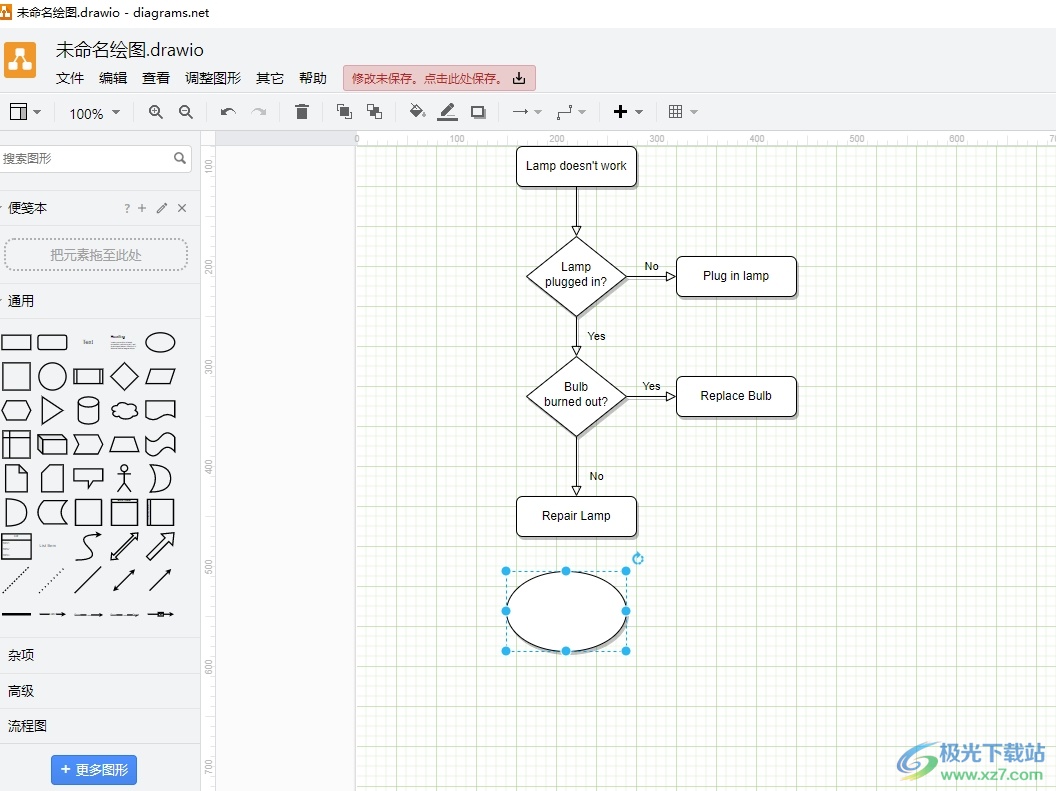
方法步骤
1.用户在电脑上打开Draw.io软件,并来到图表上选中图形
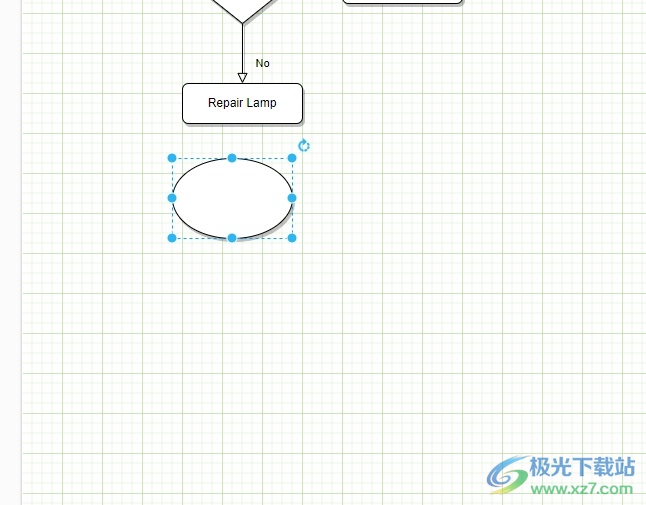
2.接着用户将鼠标光标移动到图形的右框线上,出现箭头图标后,用户点击该图标
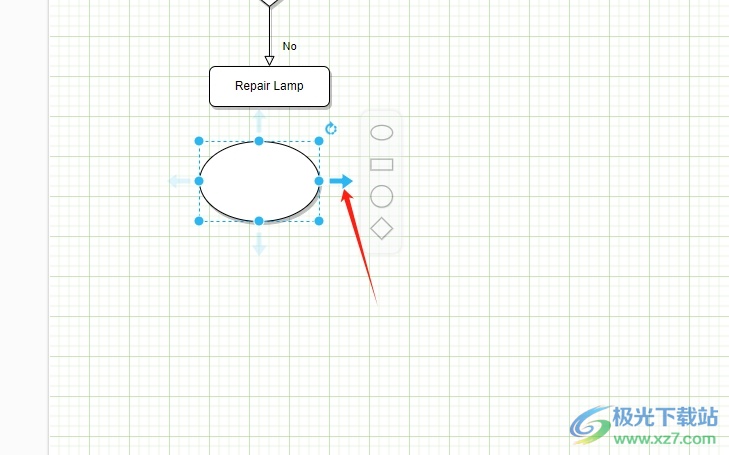
3.这时可以看到弹出来的图形面板,用户选择需要添加的图形来实现在框后加线
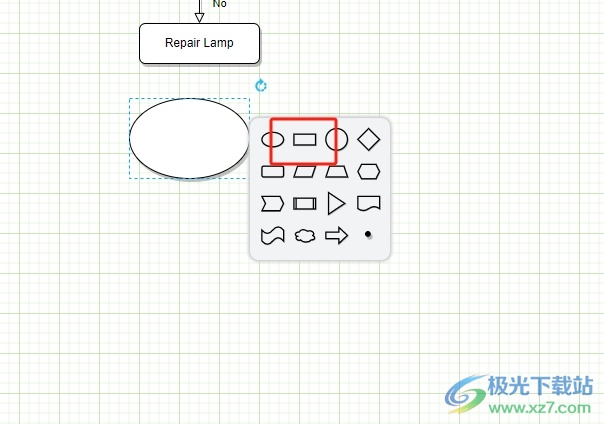
4.添加新图形后,用户可以看选中图形的后面成功加上了带箭头的直线,用户需要将箭头去除
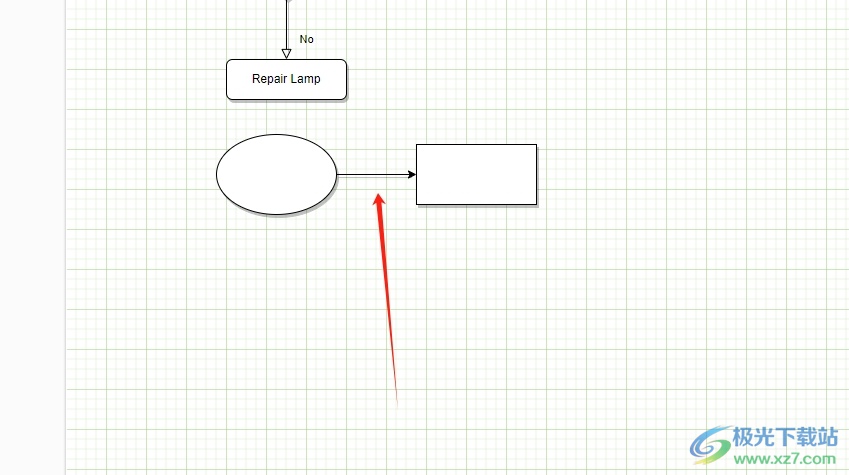
5.随后在右侧的面板中,用户点击箭头选项,在弹出来的下拉选项卡中,将样式设置为无
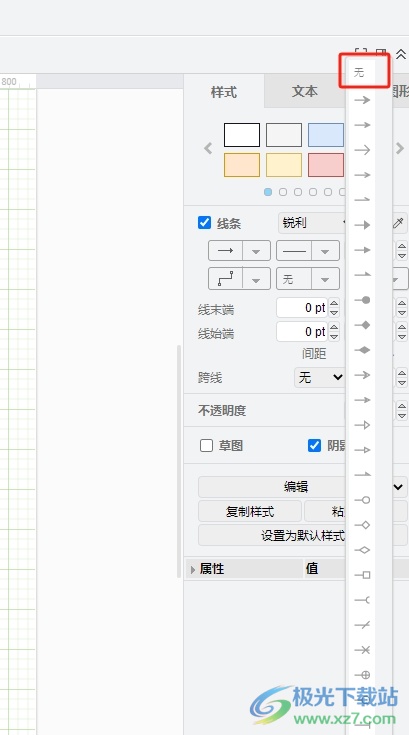
6.完成上述操作后,用户就会发现当前页面上成功在图形后面加上的线条
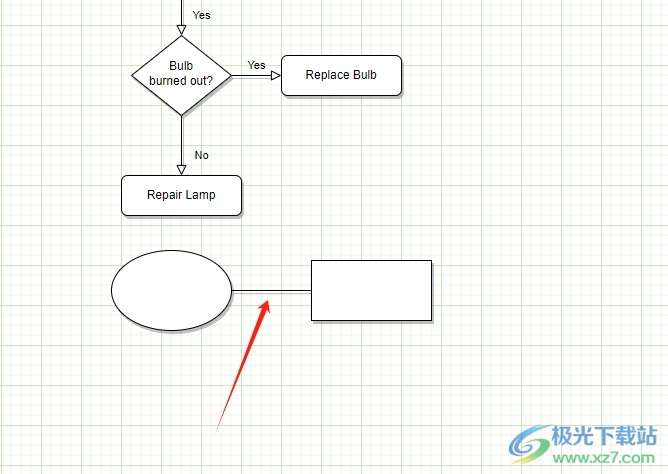
以上就是小编对用户提出问题整理出来的方法步骤,用户从中知道了大致的操作过程为点击图框-点击箭头图标-添加另一个图形-去除箭头这几步,方法简单易懂,因此有需要的用户可以跟着小编的教程操作试试看,一定可以成功在框后加线的。

大小:92.5 MB版本:v20.8.10 官方版环境:WinXP, Win7, Win8, Win10, WinAll
- 进入下载
相关推荐
相关下载
热门阅览
- 1百度网盘分享密码暴力破解方法,怎么破解百度网盘加密链接
- 2keyshot6破解安装步骤-keyshot6破解安装教程
- 3apktool手机版使用教程-apktool使用方法
- 4mac版steam怎么设置中文 steam mac版设置中文教程
- 5抖音推荐怎么设置页面?抖音推荐界面重新设置教程
- 6电脑怎么开启VT 如何开启VT的详细教程!
- 7掌上英雄联盟怎么注销账号?掌上英雄联盟怎么退出登录
- 8rar文件怎么打开?如何打开rar格式文件
- 9掌上wegame怎么查别人战绩?掌上wegame怎么看别人英雄联盟战绩
- 10qq邮箱格式怎么写?qq邮箱格式是什么样的以及注册英文邮箱的方法
- 11怎么安装会声会影x7?会声会影x7安装教程
- 12Word文档中轻松实现两行对齐?word文档两行文字怎么对齐?
网友评论